編輯選項
您可以在使用者選取整合選項時,新增和編輯與資料來源或資料匯出至檔案應用程式相關聯的應用程式篩選條件。您可以指定單一篩選條件或多個篩選條件,此外,還可指定要傳回的摘錄值。
在下列範例中,在「編輯選項」頁面中已定義業務單位、分類帳、年度及期間的篩選輸入條件。
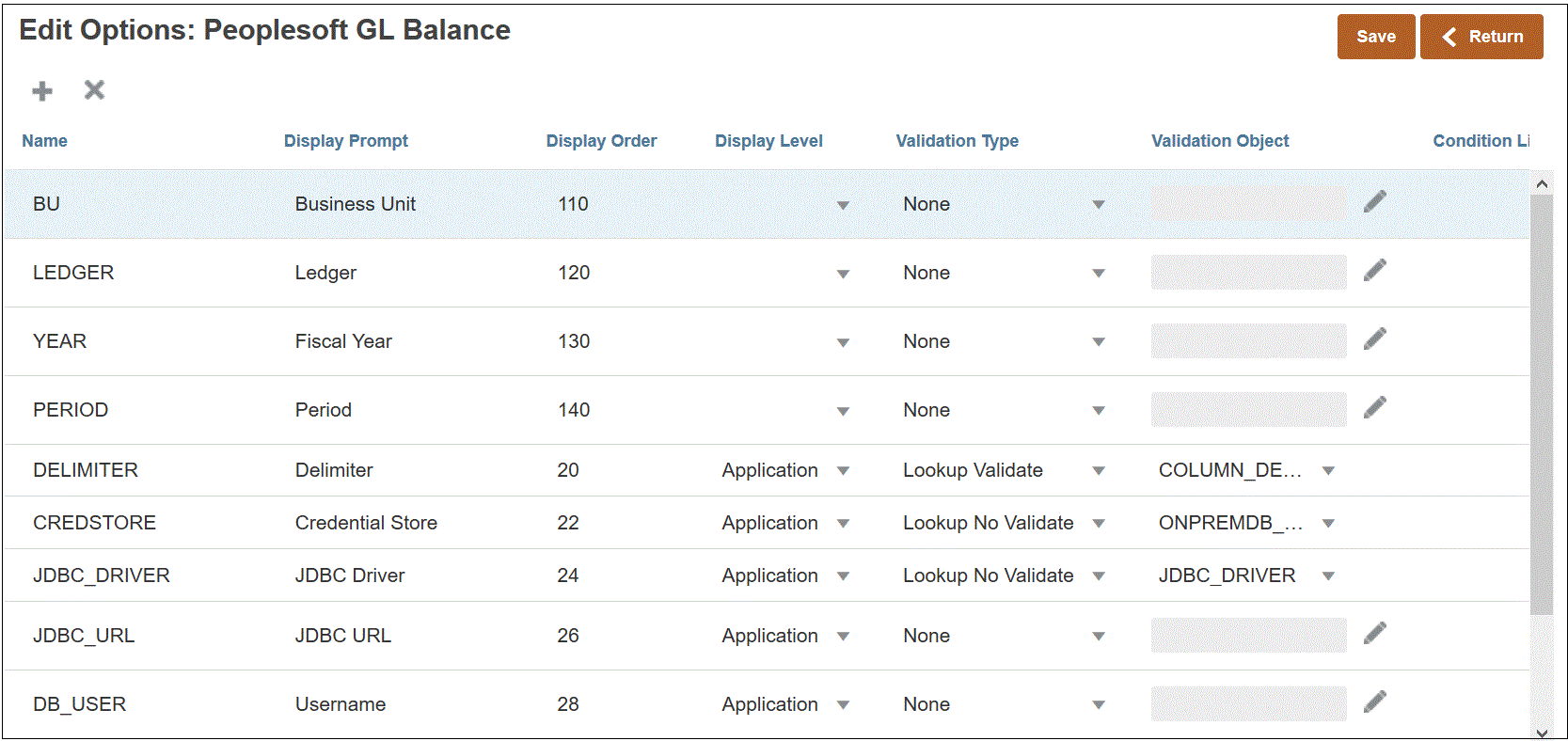
以下是如何為資料來源應用程式定義篩選條件:
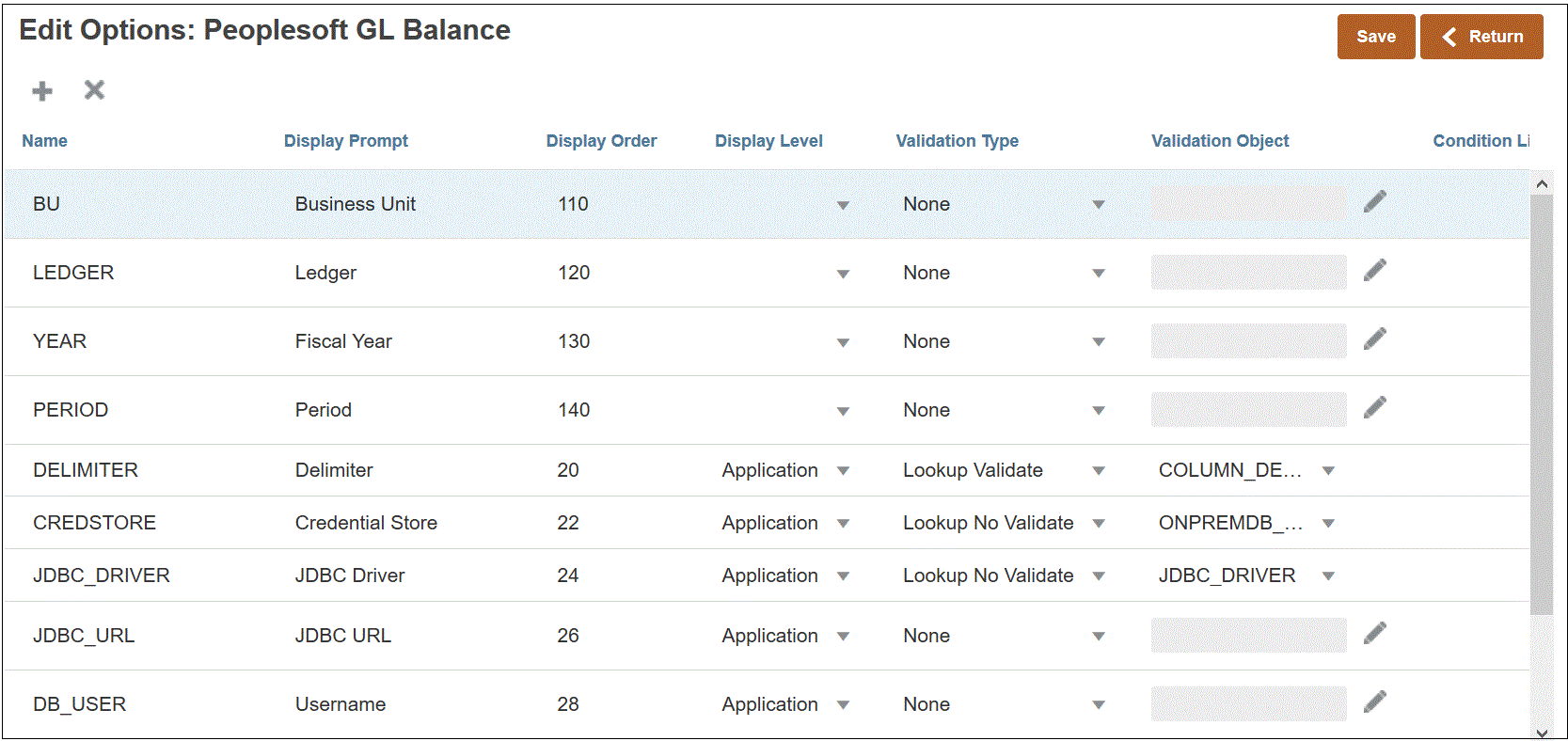
在某些情況下,應用程式篩選條件是明確定義為某個資料值。例如,如果您使用 Oracle Human Capital Management Cloud 資料來源,若您使用預先定義的整合搭配 Oracle HCM Cloud,建議您不要修改或變更篩選條件定義。
若要新增資料來源或資料匯出至檔案應用程式篩選條件,請執行下列動作:
-
從應用程式頁面,按一下資料來源或資料匯出至檔案應用程式右側的
 ,然後選取編輯選項。
,然後選取編輯選項。 -
從編輯選項中,按一下新增 (
 )
)隨即顯示空白輸入行。
-
在名稱中,指定顯示提示在使用者介面中的名稱。
註:
登錄 Oracle E-Business Suite、Peoplesoft 或自訂匯入資料庫來源應用程式時,立即可用設定會自動為「期間」新增一個顯示名稱為 "Period" 的篩選條件。在此情況下,系統會發出錯誤:「EPMAT-1:EPMFDM-ERROR:'periodName' 參數格式無效」。解決方法就是選取該應用程式,並且在「編輯選項」頁面上將「期間」的顯示名稱變更為其他名稱。此外,您可以將新名稱用於 EPM Automate 命令中,將它以篩選條件的形式進行傳遞。
-
在顯示順序中,指定篩選條件在「應用程式篩選條件」頁籤上的顯示順序。若此欄位空白,則無法顯示自訂篩選條件,而且會使用預設值作為篩選條件值。
例如,您可以輸入 99,以顯示位於第 99 位置序列的篩選條件,或是位於篩選條件清單中第 99 個位置的篩選條件。顯示順序是從最低到最高來排列的。
-
在特性層級中,選取要顯示篩選條件的位置。可用選項包括:
- 僅限應用程式
- 應用程式和整合
- 僅整合
-
若要提供使用查詢類型列出之值的下拉清單,請在驗證類型中選取下列其中一項:
- 無
- 數字
- 查詢驗證
- 查詢無驗證
- 是/否
- 日期
- 查詢
- 選擇清單— 您可以在「驗證物件」欄位中輸入值的清單。一行輸入一個值。「選項」頁面上的值清單 (LOV) 會以清單形式顯示值。
-
在驗證物件中,輸入要依類型驗證的查詢物件清單。
如果您在上面選取選擇清單驗證類型,若要輸入值清單,請按一下
 ,在「驗證物件」頁面輸入值清單,然後按一下確定。
,在「驗證物件」頁面輸入值清單,然後按一下確定。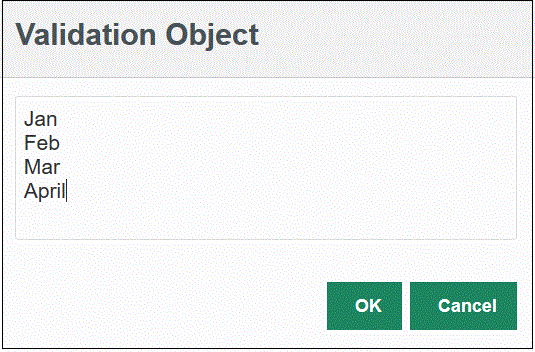
-
在條件清單中,提供以下列其中一個或所有條件為依據的條件清單:
- EQ (Equal)
- IN
- Like
條件值可以是
Equal、Like或In。條件值可儲存為 CONDITION_LIST 欄位中的下拉清單。若值為EQ,IN,「條件」下拉清單中只會顯示Equal和In。若值為EQ LIKE,下拉清單中只會顯示 Equal、Like。EQ,IN,LIKE的任一組合會儲存在欄位中。若只在「條件清單」中提供一個值,則無法變更條件。預設值為EQ。指定多個條件時,請在條件的前面加上逗號。例如,若要使用IN和LIKE條件,請輸入:,IN,LIKE - 按一下儲存。